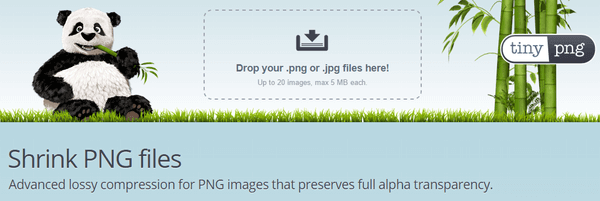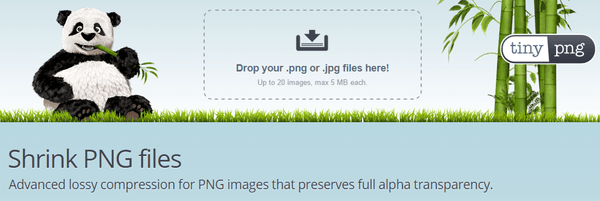
「TinyPNG」というWebサービスをご存じでしょうか?
ブロガーな人なら結構知ってる人は多いと思いますが、PNG形式の画像ファイルをデータサイズを圧縮してくれるWebサービスです。
ドラッグ&ドロップするだけの簡単操作で圧縮率も高く、文句なしのWebサービス…と言いたいところなのですが、PNG形式にしか対応していたいのが唯一かつ最大の弱点でした。
しかし、そのTinyPNGがいつの間にかJPG形式の圧縮にも対応していました!これは朗報です。
既存のTinyPNGにTinyJPGも加わる
TinyPNGのJPG版、その名もTinyJPGです。そのままですねw
TinyJPG – Compress JPEG images intelligently
というか、PNG版とJPG版が別々のWebサイトになっていますが、どちらのサイトからでもPNG・JPGファイルの両方を圧縮することができます。
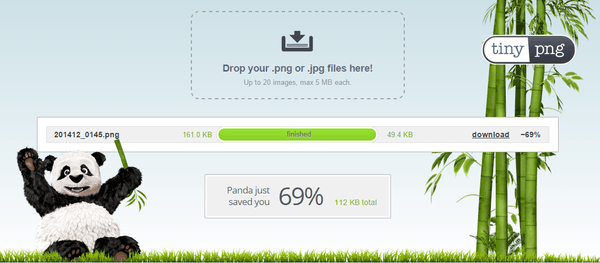
うはw相変わらずの圧縮率の高さ!
スマホからでも普通に使える
さらに私は今まで知らなかったのですが、スマホからでも普通に使えるんですね。
▼こんな感じ。
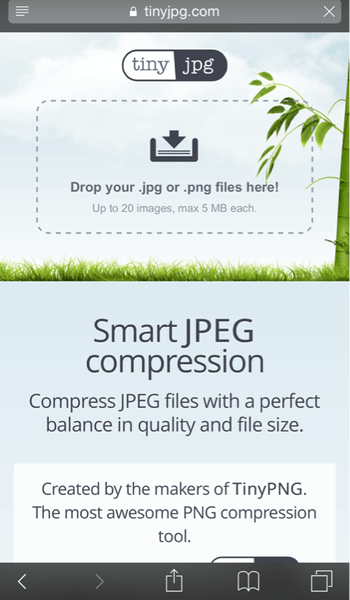
ドラッグ&ドロップするところをタップすれば、iPhoneの場合カメラロールから画像ファイルを選択することができます。
圧縮後はdownloadリンクをタップすればこれまたカメラロールに圧縮済み画像ファイルが保存されます。
これはいいですねー!iPhoneで写真撮影してTinyJPGで圧縮。モブログがはかどりますね。
なお、JPGファイルのExif情報は圧縮時に削除されるようです。ただ、Exif情報そのままでWebサービスにアップロードするのはちょっと…っていう人は事前にExif情報を削除しておきましょう。
まとめ
PNGファイルよりJPGファイルのほうがよく使うよ!って人も多いと思うので、これは朗報なのではないでしょうか。
簡単操作で気になる画質劣化もなくファイルサイズを大幅に圧縮できるTinyPNG & TinyJPG、使わない理由はないですよ!
今回の記事は、たらハコさんの記事を大いに参考にさせていただきました。ありがとうございます!
モブログでの画像圧縮はTinyPNGが複数枚を一括圧縮できて便利! | たらハコ
iPhoneからTinyPNGで圧縮した画像をタブを切り替えずにダウンロードするためのブックマークレット | たらハコ
<関連記事>
画像圧縮サービス「TinyPNG」がWordPressプラグインで利用できるように!設定方法をご紹介
[amazonjs asin=”B00WRD7EYS” locale=”JP” title=”人気ブログの作り方: 5ヶ月で月45万PVを突破したブログ運営術”]